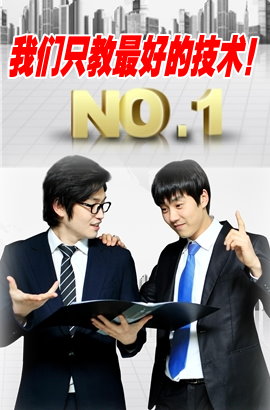您的位置:網(wǎng)站首頁 > 電器維修資料網(wǎng) > 正文 >
獲取Win7 高權(quán)限 系統(tǒng)文件修改不愁
來源: 日期:2013-11-18 21:55:12 人氣:標(biāo)簽:

直接改hosts文件是行不通的
之所以出現(xiàn)這個提示,是因?yàn)槲覀儺?dāng)前的操作缺乏足夠的權(quán)限。也許有人會說,我已經(jīng)是管理員帳戶登錄了,怎么還不夠權(quán)限嗎?是的,在win7系統(tǒng)里,即使賬戶權(quán)限為計(jì)算機(jī)管理員,在涉及核心系統(tǒng)文件時仍然需要申請?zhí)嵘僮鳈?quán)限。對于上述問題,我們需要做以下步驟的變通:
首先,找到位于windows主文件夾下的notepad.exe文件(記事本程序),然后右鍵選擇“以管理員身份運(yùn)行”,此時啟動的記事本程序?qū)R時獲得 高權(quán)限。接著通過文件菜單--打開,找到hosts文件進(jìn)行必要的修改,完成后直接保存,在這過程中不會再彈出拒絕訪問的警告提示。

需要具備管理員身份才能修改
上述方法屬于一次性操作,即若下次還要修改hosts文件,還需要按上述步驟來。當(dāng)然,網(wǎng)上你會搜索一些其他方法,比如把hosts文件復(fù)制到桌面,修改后在粘貼回去,但這些方法都不算方便。如果你想一勞永逸,或者有別的非文本文件需要修改,可以參考下面的方法:永久獲取該文件或文件夾的所有權(quán)限。
注意,這樣做會讓系統(tǒng)文件失去權(quán)限保護(hù),可能會被其他程序利用在后臺偷偷修改文件而你卻不知情,所以并不推薦使用此種做法,寫出來只是告訴大家一個不必每次都為權(quán)限問題而困擾的方法。
以windows\system32文件夾中任意一個dll文件為例:
第一步:右鍵你要獲取權(quán)限的文件或文件夾,屬性--安全標(biāo)簽;在“組或用戶名”下方的列表里選中當(dāng)前登錄的帳戶名,通常都是第二行的administrators (xxxx-pcadministrators),其中xxxx為你的登錄用戶名,然后點(diǎn)擊窗口下方的【高級】按鈕。

提升登錄帳戶權(quán)限
第二步:在新打開的高級安全設(shè)置窗口里,切換到“所有者”標(biāo)簽,點(diǎn)擊下方【編輯】按鈕。接著打開一個類似的設(shè)置窗口,在“將所有者更改為”列表下選擇administrators (xxxx-pcadministrators),然后點(diǎn)擊【確定】(這里會彈出額外確認(rèn)窗口,同樣點(diǎn)擊確定即可)回到上一窗口。

更改權(quán)限所有者
此時會發(fā)現(xiàn)上圖中的“當(dāng)前所有者”已經(jīng)從trustedinstaller變?yōu)槟愕卿浵到y(tǒng)的用戶名了,【確定】回到“屬性”窗口。到這一步后,我們才可以手動修改登錄帳戶的權(quán)限,之前是無法操作的。
第三步:點(diǎn)擊中間的【編輯】修改administrators (xxxx-pcadministrators)的權(quán)限,此時,權(quán)限列表里的各選項(xiàng)都處于可選擇狀態(tài),將“完全控制”的“允許”勾選,完成后確定,同樣會有系統(tǒng)安全提示出現(xiàn)。

獲取文件完全控制權(quán)限
這些操作完成之后,你就擁有了對這個文件的所有操作權(quán)限,不會在有權(quán)限提示出現(xiàn)。若不再需要完全控制,可以將重復(fù)上面的第三步,將完全控制、修改和寫入三項(xiàng)的允許去掉。
看過上面的操作之后,各位應(yīng)該明白,win7對系統(tǒng)文件的管理是相當(dāng)嚴(yán)格的,雖然會對我們以前的習(xí)慣造成一點(diǎn)點(diǎn)困擾,但換來的卻是安全性的大幅提升,所以希望用戶盡量以第一種方式來修改系統(tǒng)文件,這樣不會給其他惡意軟件留下后門。
【看看這篇文章在百度的收錄情況】
相關(guān)文章
- 上一篇: 試論Windows 7系統(tǒng) 高的文件操作權(quán)限
- 下一篇: 路由器的種類